langbar.chm文件是windows默认的帮助文件,一般在windows下直接双击即可打开。如果出现“不能打开 langbar.chm”的问题,可以下载这个langbar.chm文件来解决问题。
langbar.chm下载后存放位置:
下载文件,解压后将文件放入C:\WINDOWS\HELP即可。

不能打开langbar.chm的解决办法:
第一步:点击“开始”菜单——>选择“设置”——>打开“控制面板”——>点击“区域和语言选项”——>弹出的“区域和语言选项”中切换到“语言”选项卡中(看看“已安装的服务”中是否只有一种输入法)——>点击“详细信息(D)”;
第二步:在“文字服务和输入语言”窗口中点击“添加(D)”——> 在“添加输入语言”窗口中将“键盘布局/输入法(K)”设置为您想要的输入法,如果安装了比如搜狗、拼音加加、谷歌拼音就选其中一项、如果没有安装其他输入法就选择“中文(简体)-智能ABC”——>一路点击“确定”退出;
最后,重新启动计算机就能解决“不能打开langbar.chm”的问题了。





















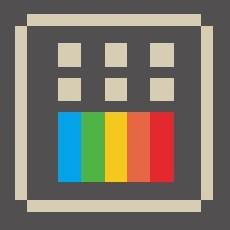
 大小: 230.8M
大小: 230.8M
 大小: 16.5M
大小: 16.5M
 变色龙安装程序Chameleon Install2.2 svn 2246 Win简体中文版
变色龙安装程序Chameleon Install2.2 svn 2246 Win简体中文版  电脑时间校准器1.0绿色版
电脑时间校准器1.0绿色版  360win10升级助手v10.0 官方正式版
360win10升级助手v10.0 官方正式版  UNetbootinv7.00 绿色中文版
UNetbootinv7.00 绿色中文版  tpfancontrol汉化版v101 绿色免费版
tpfancontrol汉化版v101 绿色免费版  windows 7 OEM信息修改(WIN7 OEM DIY)V3.0 绿色版(X86+X64)
windows 7 OEM信息修改(WIN7 OEM DIY)V3.0 绿色版(X86+X64)  directx 11官方最新版
directx 11官方最新版  WINDOWS XP超级终端完整版
WINDOWS XP超级终端完整版  文字转换音频文件人工智能语音合成系统V2.36 绿色永久免费版
文字转换音频文件人工智能语音合成系统V2.36 绿色永久免费版  unidrv.hlp
unidrv.hlp  sndvol32.exe官方免费版
sndvol32.exe官方免费版  AEFSDR(Advanced EFS Data Recovery)v4.2汉化特別版
AEFSDR(Advanced EFS Data Recovery)v4.2汉化特別版  耳机环绕声音效软件 Razer Surroundv2.00.10 免费版
耳机环绕声音效软件 Razer Surroundv2.00.10 免费版  一键隐藏精灵2.6.6 官方免费版
一键隐藏精灵2.6.6 官方免费版  告而广之定时关机v1.0
告而广之定时关机v1.0  技嘉App Center软件B18.0305.1 官方版
技嘉App Center软件B18.0305.1 官方版  EDiary(电子日记本)V2.53中文特别版
EDiary(电子日记本)V2.53中文特别版  沙发电视精灵电脑版v2.2.1 官方正式版
沙发电视精灵电脑版v2.2.1 官方正式版